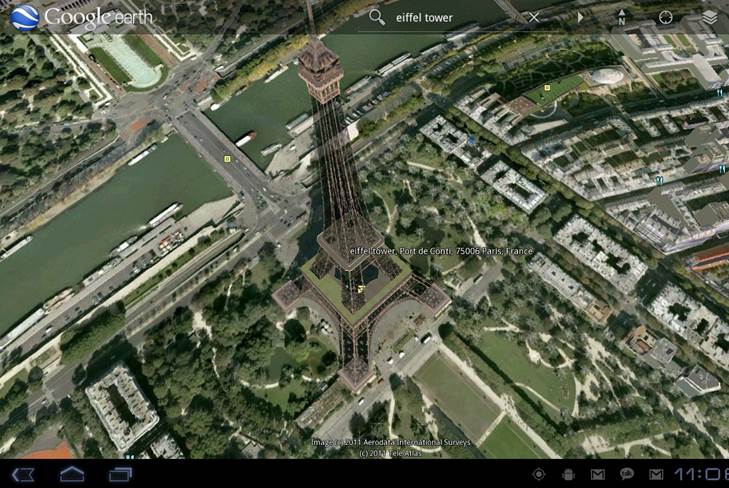Il modo più semplice per inserire musica in una presentazione
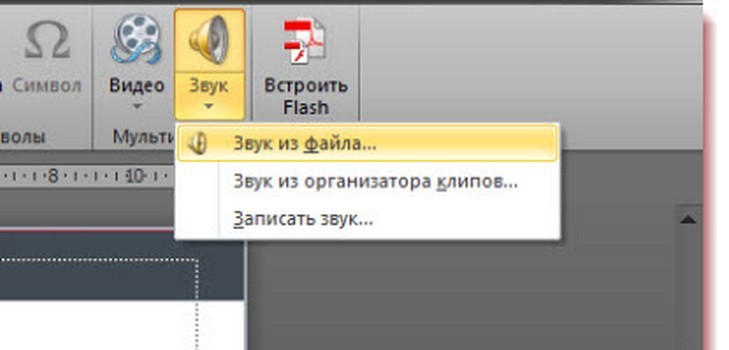
Il programma Power Point è abbastanza utilearsenale del tuo computer. Con il suo aiuto, puoi facilmente creare presentazioni interessanti e colorate delle tue idee, dei momenti di vita, dei risultati del tuo lavoro. Inoltre, questo programma è di grande aiuto in questioni d'affari, come facilmente si può presentare a qualsiasi tipo di pubblico un nuovo prodotto della vostra azienda, rapporto sui progressi, fornire un business plan. Di solito, gli utenti non hanno particolari difficoltà nell'usare il programma, ma a volte le persone si trovano ad affrontare il problema di aggiungere musica alla presentazione. Per evitare tali domande, affrontiamola.
Inserisci un file audio o audio in una presentazione
Ci sono diverse opzioni per aggiungere musica o suoni. A tale scopo, selezionare la scheda "Inserisci" nel menu di programma, quindi nella sezione "Multimedia" troviamo l'icona "Sound".
Come si può vedere, sotto l'icona "Suono" c'è una piccola freccia, quando si fa clic su di esso si apre un menu che consente di aggiungere musica in diversi modi:
inserire una song o un file audio dalle cartelle personali
selezionare dalla raccolta di suoni del programma stesso
registrare il file audio da soli.
Dal momento che vogliamo inserire nella presentazione non è facileil suono o la registrazione e la musica completa, quindi seleziona la scheda "Sound from file" e trova la song desiderata sul tuo computer. Dopo aver selezionato una canzone, inserirlo nella diapositiva.
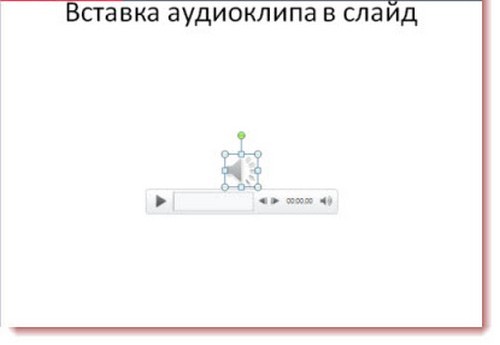
Dopo aver inserito il file audio desiderato, lo haivedrai un piccolo pannello "Riproduzione". Questo pannello ti consente di modificare facilmente, modificare le impostazioni audio della tua musica. Ad esempio, se necessario, è possibile selezionare facilmente il segmento desiderato della canzone e non scorrerlo completamente. Per fare ciò, con l'aiuto dei segnalibri, dovrai impostare la notazione sotto forma di trattini all'inizio e alla fine della riproduzione. Dopodiché, rimane solo per trascinare i cursori verde (iniziale) e rosso (finale) sul posto dei segnalibri.
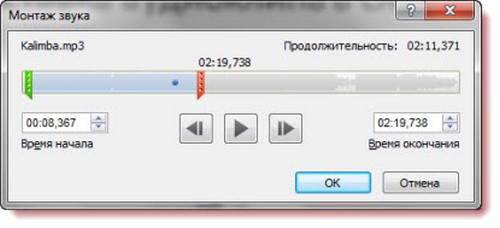
Se non vuoi spaventare i futuri spettatoripresentazione dall'aspetto nitido della musica, si consiglia di abbassare il volume della riproduzione iniziale e finale, per così dire, creare un inserto musicale armonioso e scorrevole. Pertanto, nel pannello "Riproduzione", imposta il tempo necessario affinché l'inizio e la fine della dissolvenza scompaiano. Mentre il volume principale è impostato usando l'icona "Volume". Vedi dettagli:

Se si desidera aggiungere un file audio non a uno, ma a più diapositive di presentazione, ci sono diverse opzioni:
Puoi fare una canzone che continua a suonaredurante la presentazione, indipendentemente dal numero di diapositive. Pertanto, nel menu del pannello "Riproduzione", selezionare la scheda "start", scegliere "per tutte le diapositive" dall'elenco fornito.

Inoltre, verrà presentato anche le seguenti impostazioni: "Nascondi per spettacolo", "Riavvolgimento dopo riproduzione" e "Continuo". Scegli qualsiasi cosa ti piace.
Per creare una presentazione più vivace alla fineTutte le diapositive possono aggiungere un suono di applausi e applausi (c'è nella raccolta del programma stesso). Lavorare con suoni simili non differisce dall'aggiungere canzoni dal computer. A meno che nella fase iniziale non si deve scegliere "Sound from the file", ma "Sound from the clip organizer".
In realtà, su questa tutta la saggezzafine, ora sai come inserire la musica nella presentazione. Non sono richieste abilità speciali per lavorare con il programma, qualsiasi studente può farcela. Lascia che i tuoi sforzi non lascino nessuno indifferente!